Maison >Problème commun >Tutoriel sur la façon de supprimer le logiciel intégré dans Lenovo win10
Tutoriel sur la façon de supprimer le logiciel intégré dans Lenovo win10
- PHPzavant
- 2023-07-19 14:29:102271parcourir
Les ordinateurs Lenovo ont toujours été l'un des ordinateurs que beaucoup de gens aiment. Les ordinateurs Lenovo sont de premier ordre à tous égards, mais de nombreux amis souhaitent supprimer certains des logiciels fournis avec les ordinateurs Lenovo mais ne savent pas comment les supprimer. L'éditeur ci-dessous vous permettra de vous présenter un tutoriel sur la façon de supprimer le logiciel intégré de Lenovo win10.
1. Téléchargez 360 Security Defender, qui inclut également « 360 Software Manager » sur le bureau. Comme le montre l'image :
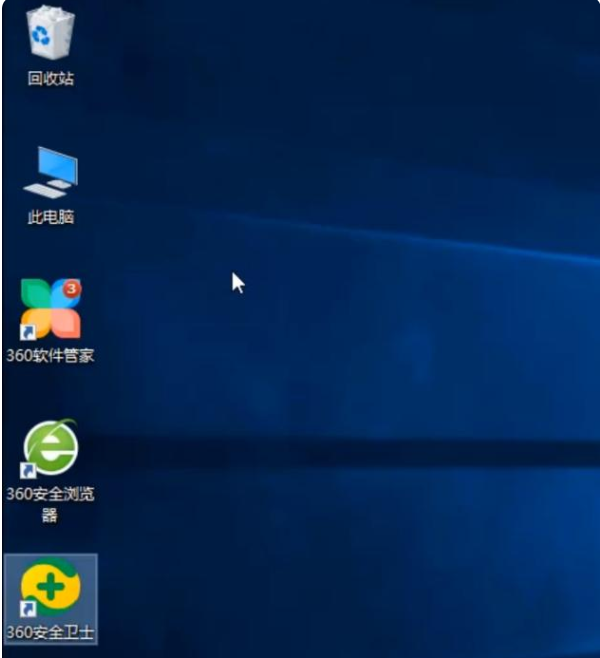
2. Ouvrez le "360 Software Manager", cliquez sur Désinstaller ci-dessus, et après avoir analysé automatiquement le logiciel, tous les logiciels existeront. Comme le montre l'image :
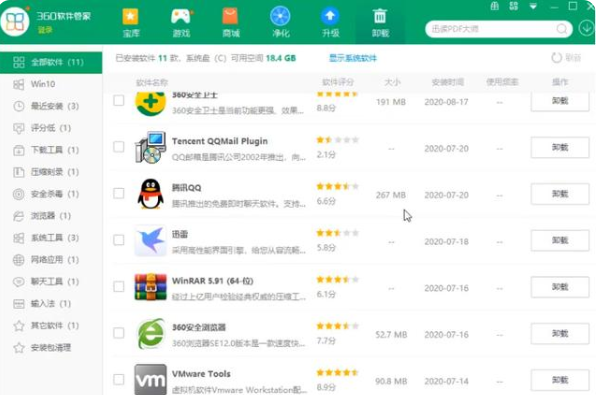
3. Ensuite, vous pouvez faire défiler la souris pour trouver le logiciel intégré qui doit être désinstallé et le désinstaller. Comme le montre l'image :
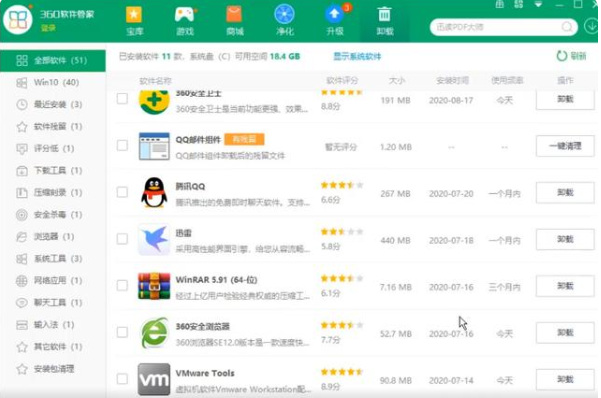
4. S'il n'est pas désinstallé, une fenêtre contextuelle vous demandera s'il y a des résidus, veuillez cliquer sur "Oui" pour nettoyer un bouton. Comme le montre l'image :
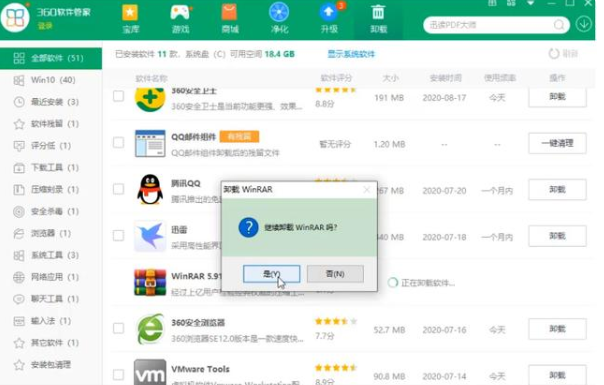
Ce qui précède est le tutoriel sur la façon de supprimer le logiciel intégré de Lenovo win10. J'espère que cela pourra aider tout le monde.
Ce qui précède est le contenu détaillé de. pour plus d'informations, suivez d'autres articles connexes sur le site Web de PHP en chinois!
Articles Liés
Voir plus- Qu'est-ce qu'un serveur de fichiers
- Les établissements de formation PHP enseignent plusieurs frameworks
- Quels sont les établissements de formation d'ingénieur logiciel PHP ?
- Quels composants sont utilisés dans les ordinateurs de troisième génération ?
- Le nouvel explorateur de fichiers pour Windows 11 avec prise en charge des onglets sera bientôt disponible, peut-être après 22H2

